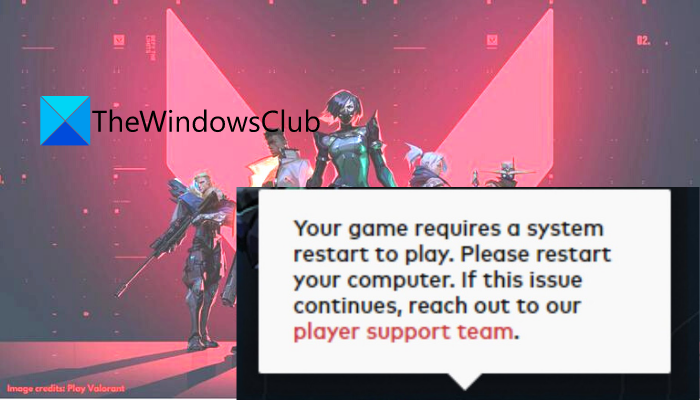Esta publicación te muestra cómo puedes corregir el error” Tu juego requiere un reinicio del sistema para jugar “en VALORANT en PC con Windows 11/10. El juego Valorant es un increíble juego de disparos de héroes en primera persona desarrollado y publicado por Riot Games. Es un juego relativamente nuevo y se está volviendo popular día a día entre los entusiastas de los juegos. Sin embargo, el juego no es inmune a errores y errores. Los jugadores de Valorant han encontrado muchos errores y uno de ellos es:
Tu juego requiere reiniciar el sistema para jugar. Reinicie su computadora. Si este problema continúa, comuníquese con nuestro equipo de asistencia al jugador.
Este error impide que los jugadores jueguen y eso puede ser frustrante. Pero, lo bueno es que el error se puede solucionar. Si se enfrenta al mismo error en Valorant, este artículo es para usted. En esta guía, puedes encontrar varias correcciones que te permitirán deshacerte del error.
¿Qué causa”Tu juego requiere un reinicio del sistema para jugar”en VALORANT?
Pero antes de discutir las correcciones, intentemos comprender qué causa este error en Valorant. Estas son las posibles causas que pueden desencadenar el error”Tu juego requiere un reinicio del sistema para jugar”en VALORANT:
El error podría activarse si el juego no tiene derechos de administrador. En ese caso, puede reiniciar Valorant con derechos de administrador. Si el servicio Riot Vanguard no está activado, este error puede ocurrir ya que el juego Valorant requiere el servicio Vanguard para ejecutarse. Por lo tanto, inicie/reinicie el servicio Vanguard si se aplica el escenario. En algunos casos, los usuarios han encontrado el problema debido a la aplicación de la firma del controlador habilitada. Puede intentar deshabilitar la función de aplicación de la firma del controlador y verificar si el problema está resuelto. Otra razón para el mismo error es que tiene controladores de dispositivo desactualizados en su PC. Si el escenario es aplicable, intente actualizar los controladores de su dispositivo.
En cualquier escenario, debería poder corregir el error siguiendo los métodos a continuación.
Reparar Su juego requiere reiniciar el sistema para jugar en VALORANT
En primer lugar, cuando el mensaje de error le pide que reinicie su sistema, intente reiniciar su PC y vea si eso soluciona el problema. Si el error persiste, estos son los métodos que puede intentar para corregir el error”Su juego requiere un reinicio del sistema para jugar”en Valorant:
Reinicie VALORANT con privilegios de administrador. Inicie el servicio Vanguard y cambie su tipo de inicio. Aplicación de la firma del controlador. Actualice todos sus controladores. Desactive la virtualización. Limpie la instalación de VALORANT.
1] Vuelva a iniciar VALORANT con privilegios de administrador
El error puede haber ocurrido si el programa no tiene derechos de administrador para ejecutarse. En ese caso, simplemente puede reiniciar VALORANT como administrador. Para eso, haga clic con el botón derecho en el archivo ejecutable de Valorant y luego presione la opción Ejecutar como administrador .
Para ejecutar Valorant siempre con privilegios de administrador, haga clic con el botón derecho en el archivo de programa de Valorant y luego haga clic en la opción Propiedades . En la ventana Propiedades, vaya a la pestaña Compatibilidad y active la casilla de verificación Ejecutar este programa como administrador.
Vea si la ejecución de Valorant le permite corregir el error. De lo contrario, continúe con la siguiente solución potencial para resolver el problema.
Lea: Corrija los códigos de error de conexión de VALORANT VAN 135, 68, 81.
2] Inicie el servicio Vanguard y cambie su tipo de inicio
Asegúrese de que el servicio Vanguard esté habilitado y ejecutándose en su sistema. Riot Vanguard es un sistema anti-trampas para Valorant y es necesario para ejecutar el juego. Por lo tanto, verifique si el servicio Vanguard se está ejecutando y, si no se está ejecutando, habilite el servicio. Para eso, estos son los pasos que puede seguir:
En primer lugar, presione la tecla de acceso rápido de Windows + R para evocar el cuadro de diálogo Ejecutar. Ahora, escriba services.msc y presione el botón Enter para abrir la ventana Servicios. A continuación, en la ventana Servicios , ubique el servicio vgc y si el servicio no se está ejecutando, haga clic en el botón Iniciar para habilitar el servicio. En caso de que el servicio se esté ejecutando, haga clic en el botón Reiniciar para reiniciar el servicio. Después de eso, haga clic con el botón derecho en el servicio vgc y luego seleccione la opción Propiedades en el contexto. Luego, toque el menú desplegable junto a Tipo de inicio y elija Automático . Finalmente, haga clic en el botón Aplicar> Aceptar para guardar los cambios.
Ahora puede reiniciar su PC y luego inicie Valorant para comprobar si el problema se ha solucionado ahora.
3] Desactive la aplicación de la firma del controlador
La aplicación de la firma del controlador es una característica de seguridad en Windows 11/10. Antes de que los controladores se instalen y carguen en el kernel de Windows, es necesario que Microsoft los firme con una firma digital cuando esta función está habilitada. Según los informes, algunos usuarios han resuelto el error desactivando la función de aplicación de la firma del controlador. Puede intentar hacer lo mismo y podría funcionar para usted también.
Para deshabilitar la función de aplicación de la firma del controlador en Windows 11/10, estos son los pasos a seguir:
En primer lugar , inicie el símbolo del sistema como administrador.
Ahora, ingrese el siguiente comando en CMD:
bcdedit/set nointegritychecks on
Después de eso, reinicie su PC y luego inicie Valorant para verificar si el se detiene el error.
Más tarde puede habilitar la aplicación de la firma del controlador mediante el siguiente comando:
bcdedit set nointegritychecks off
Si esto no soluciona el error, intente la siguiente solución potencial de la guía.
Leer: Corrija los códigos de error de conexión de VALORANT VAN 135, 68, 81.
4] Actualice todos sus controladores
Los controladores, especialmente los controladores de gráficos, juegan un papel destacado en los juegos. Si tiene controladores antiguos y desactualizados en su sistema, debería considerar actualizarlos. Con las actualizaciones de nuevos controladores, se corrigen errores y se agregan nuevas funciones. Para asegurarse de no encontrar ningún error mientras juega Valorant y otros juegos, actualice todos sus controladores.
Puede actualizar manualmente todos sus controladores a través de Actualizaciones opcionales en Configuración> Actualizaciones de Windows. Aparte de eso, también puede descargar e instalar un actualizador de controladores de terceros para instalar automáticamente actualizaciones para los controladores de dispositivos. Aparte de eso, puede encontrar las últimas actualizaciones de controladores en el sitio web oficial del fabricante de su dispositivo.
Después de actualizar los controladores, reinicie su PC y luego verifique si el error se corrigió ahora.
Leer: Corregir los códigos de error 31 y 84 de VALORANT.
5] Desactivar la virtualización
Algunos usuarios informaron que la desactivación de la virtualización resolvió el error para ellos. Por lo tanto, también puede intentar deshabilitar la virtualización en su sistema y luego verificar si el error se resuelve o no. Estos son los pasos para hacerlo:
En primer lugar, ejecute el símbolo del sistema con privilegios de administrador.
Ahora, escriba el siguiente comando y presione Entrar:
bcdedit/set hypervisorlaunchtype off
Una vez que se ejecute el comando, reinicie su PC y, con suerte, el error en cuestión en Valorant se solucionará ahora.
Leer: Cómo corregir el error Valorant Vanguard Not initialized ?
6] Instalación limpia VALORANT
Si nada funciona, el último recurso es reinstalar el juego pero realizar una instalación limpia. Para hacerlo, siga los pasos a continuación:
En primer lugar, cierre todas las tareas relacionadas con Valorant. Para eso, abra el Administrador de tareas usando la tecla de acceso rápido Ctrl + Shift + Esc, haga clic en los procesos de Valorant y luego presione el botón Finalizar tarea para cerrarlos uno por uno. Ahora, debe desinstalar Valorant y Vanguard completamente usando la aplicación Configuración o desinstalador de terceros A continuación, abra la CMD como administrador, luego escriba e ingrese el siguiente comando: sc delete vgc Cuando se ejecute el comando anterior, ingrese el siguiente comando: sc delete vgk Luego, reinicie su PC y descargue la última versión of Valorant desde su sitio web oficial.Finalmente, instala el juego ejecutando el instalador. Vanguard se instalará con Valorant.
Con suerte, esto solucionará el error si nada más lo hizo.
Leer: Corrija los códigos de error 39 y 40 de Valorant.
¿Cómo soluciono el reinicio de mi cliente de Valorant?
“Reinicia tu cliente de juego” es un error en Valorant que está asociado con los códigos de error como 43, 7, etc. Para solucionar este problema error, primero, asegúrese de que no sea un error del lado del servidor comprobando el estado actual de los servidores de Valorant. Si no es un error del lado del servidor, puede intentar reiniciar la PC y el enrutador, actualizar los controladores de red, vaciar el DNS, habilitar el servicio Vanguard o ejecutar el solucionador de problemas de compatibilidad. Puedes consultar las correcciones para resolver el error del cliente del juego en esta guía.
¿Cómo soluciono el bloqueo de VALORANT?
Para evitar que Valorant se bloquee en medio del juego o al inicio, puede asegurarse de que su PC cumpla con los requisitos mínimos para ejecutar el juego. Si se cumplen los requisitos mínimos y aún tiene el problema, intente cerrar las aplicaciones con uso intensivo de la CPU, actualice los controladores de gráficos, detenga el overclocking, desactive su antivirus, instale todas las actualizaciones de Windows o solucione el problema en un estado de inicio limpio. Puedes consultar la guía completa para solucionar el problema de la falla de Valorant.
Espero que esto te ayude a resolver el error”Tu juego requiere reiniciar el sistema para jugar”en VALORANT en PC con Windows 11/10.
Ahora lea: